Wenn wir ein neues iPhone einrichten, übertragen wir zunächst Dateien vom alten Telefon auf ein neues. Die Weitergabe Ihrer Daten beim Gerätewechsel ist von entscheidender Bedeutung, da Sie jederzeit problemlos auf die Dateien zugreifen können. Die Move to iOS-App macht diesen Datenübertragungsprozess möglich. Es handelt sich um eine von Apple entwickelte App, die Benutzern dabei helfen soll, Daten von ihren alten Geräten auf neue iOS-Geräte zu übertragen. Die App kann verschiedene Datentypen von Android auf das iPhone übertragen.
In letzter Zeit beschweren sich jedoch einige Benutzer darüber, dass die App nicht vollständig wie vorgesehen funktioniert. Bei der Verwendung der App kann es zu Problemen mit der Meldung „Beim Umzug auf iOS wurden keine Kontakte übertragen“ kommen. Glücklicherweise zeigen wir Ihnen, wie Sie das Problem beheben können und warum es überhaupt auftritt.
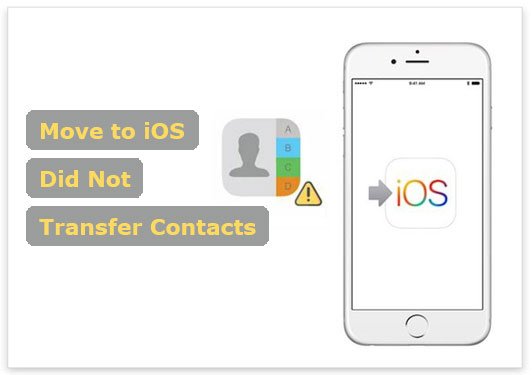
Move to iOS ist eine von Apple entwickelte Anwendung, mit der Benutzer ihre Dateien von Android auf neue iOS-Geräte wie iPhones und iPads verschieben können. Obwohl diese App darauf ausgelegt ist, den Übergang reibungsloser zu gestalten, kann es vorkommen, dass Ihre Kontakte nicht erfolgreich übertragen werden. Im Folgenden sind die häufigsten Gründe aufgeführt, warum das passieren kann:
Nicht genügend Speicherplatz auf dem iPhone
Dies ist einer der Hauptgründe dafür, dass die Move to iOS-App Ihre Kontakte möglicherweise nicht erfolgreich übertragen kann. Wenn auf dem Zielgerät nicht genügend Speicherplatz vorhanden ist, werden Kontakte nicht übertragen und selbst der Wechsel zu iOS dauert ewig . Ihr iPhone verfügt möglicherweise nur über begrenzten Speicherplatz und die Dateien, die Sie verschieben, könnten viel Platz beanspruchen.
Netzwerkprobleme
Eine stabile und starke WLAN-Verbindung ist erforderlich, da die Move to iOS-App zum Übertragen von Dateien eine Internetverbindung benötigt. Wenn es zu Unterbrechungen kommt, kann es zu Problemen mit der Übertragung von Kontakten bei „Auf iOS übertragen“ kommen.
App-Kompatibilität
Die Move to iOS-App funktioniert nicht auf allen Android- und iOS-Geräten. Es funktioniert perfekt auf Android-Geräten mit Version 4.0 und höher sowie auf iOS-Geräten mit Version 9.0 und höher. Wenn die Geräte also nicht mit der App kompatibel sind, werden wahrscheinlich Probleme auftreten.
Einige Kontakte werden mit Android synchronisiert
Bei der Umstellung auf iOS kann es auch sein, dass Ihre Kontakte nicht verschoben werden, da die Kontakte mit dem Android-Gerät synchronisiert werden. Die App überträgt nur die Kontakte, die in einem Google-Konto gespeichert sind. Wenn sie also nicht mit dem Cloud-Speicher synchronisiert sind, kann es zu Problemen mit der Meldung „Kontakte nach iOS verschieben fehlen“ kommen.
Jetzt wissen Sie, warum Move to iOS Ihre Kontakte nicht migriert hat. Sie haben wahrscheinlich inzwischen herausgefunden, dass die Hauptursache für dieses Problem das Telefon ist. Aber vielleicht möchten Sie das Problem beheben. Im nächsten Abschnitt erhalten Sie Ihre Antworten.
Mehr lesen:
Übertragung von Android auf iOS – So übertragen Sie Daten von Android auf ein iOS-Gerät
[100 % nützlich] So beheben Sie das Problem mit niedrigem Batteriestand bei der Umstellung auf iOS
Bei der Umstellung auf iOS ist die Übertragung von Kontakten nicht möglich. Dies ist ein häufiges Problem, aber Sie sollten sich mit Lösungen zur Behebung des Problems ausrüsten. Sie können die folgenden Schritte ausprobieren, um das Problem zu beheben:
Wie bereits erwähnt, kann unzureichender Speicherplatz auf einem iPhone zu dem Fehler führen, dass Move to iOS keine Kontakte überträgt. Wenn die App Ihre Kontakte nicht verschiebt, prüfen Sie daher, ob auf dem iPhone genügend Speicherplatz vorhanden ist. So überprüfen Sie den verfügbaren Speicherplatz auf einem iPhone:
Schritt 1. Klicken Sie auf dem Startbildschirm Ihres iPhones auf die Anwendung „Einstellungen“. Scrollen Sie auf der Seite „Einstellungen“ nach unten zu „Allgemein“ und klicken Sie darauf.
Schritt 2. Gehen Sie zur Option „iPhone-Speicher“ und klicken Sie darauf. Sie sehen den verfügbaren Speicherplatz auf dem iOS-Gerät.
Schritt 3. Prüfen Sie, ob der Speicherplatz ausreicht. Sie können einige unerwünschte Anwendungen und unnötige Dateien löschen, um mehr Speicherplatz zu schaffen.

Versuchen Sie anschließend erneut, Ihre Kontakte von Android auf das iOS-Gerät zu übertragen.
Es ist auch wichtig, dass Sie die von Ihnen verwendete Internetverbindung überprüfen. Die Move to iOS-App funktioniert mit einer zuverlässigen Internetverbindung. Wenn die verfügbare Verbindung schwach ist, treten Probleme bei der Übertragung von Kontakten auf. Stellen Sie daher sicher, dass die WLAN-Verbindung auf beiden Geräten sehr stabil ist.
Alternativ können Sie die Netzwerkeinstellungen auf einem iPhone unter „Einstellungen“ und „Allgemein“ zurücksetzen. Klicken Sie dort auf „Zurücksetzen“ und dann auf „Netzwerkeinstellungen zurücksetzen“.

Anschließend sollten Sie prüfen, ob die Move to iOS-App funktioniert.
Einige Kontakte werden nicht auf dem Android-Gerät gespeichert, sondern über ein Google-Konto synchronisiert. Das bedeutet, dass Sie sie nicht auf dem iPhone finden. Eine bessere Alternative besteht darin, dem iPhone ein weiteres Konto hinzuzufügen und Ihre Kontakte von dort aus zu synchronisieren.
Außerdem müssen Sie bei dieser Lösung nicht alle Dateien von einem iPhone löschen und die Dateien erneut mit der App verschieben. Es handelt sich um eine einfache Lösung, die dieses Problem vollständig beheben kann. Im Folgenden finden Sie die Schritte zum Hinzufügen Ihres Kontos und zum anschließenden Synchronisieren seiner Kontakte direkt mit dem iPhone:
Schritt 1. Öffnen Sie zunächst die App „Einstellungen“ auf Ihrem iPhone und gehen Sie zur Option „Kontakte“. Wählen Sie es aus. Klicken Sie nun auf das Symbol „Konten“ und wählen Sie dann „Konten hinzufügen“.
Schritt 2. Wählen Sie die Option „Google“ und melden Sie sich dann bei Ihrem Google-Konto an, in dem die Kontakte gespeichert sind.

Schritt 3. Wenn Sie fertig sind, finden Sie die Kontakte auf Ihrem neuen iPhone.
Während des Übertragungsvorgangs kann es zu unerwarteten Ereignissen kommen, beispielsweise zu Übertragungsstörungen, die dazu führen, dass nicht alle Kontakte übertragen werden. Daher ist ein Neustart des Übertragungsprozesses eine praktikable Option zur Behebung dieses Problems. Die Schritte zum Neustarten des Kontaktübertragungsverfahrens sind wie folgt:
Schritt 1: Starten Sie zunächst die Anwendung „Move to iOS“ auf dem Android-Gerät.
Schritt 2. Als nächstes löschen Sie alle vorhandenen Dateien auf dem iPhone, um das Telefon neu einzurichten. Erledigen Sie alle Anforderungen, bis Sie zum Bildschirm „Apps & Daten“ gelangen.
Schritt 3. Stellen Sie sicher, dass Sie den Anweisungen auf dem Bildschirm folgen, um Dateien mit der Move to iOS-App von einem Android-Gerät auf das iPhone zu übertragen. ( Wie übertrage ich nach der Einrichtung Daten vom iPhone auf das iPhone ?)

Wenn keine der Lösungen hilft, besteht Ihr letzter Ausweg darin, den Apple Support um Hilfe zu bitten. Es ist einfacher, Apple zu erreichen. Allerdings sollten Sie das Problem mit Move to iOS ausführlich erläutern. Folgendes ist zu tun:
Schritt 1. Gehen Sie zur Apple Support-Website. Tippen Sie auf der unteren Seite auf „Support kontaktieren“.
Schritt 2. Wählen Sie die Gerätekategorie und das spezifische Thema. Wählen Sie nun die Support-Option wie Telefonanruf, Chat oder E-Mail.
Schritt 3. Befolgen Sie die Anweisungen, um eine Verbindung mit dem Apple-Supportmitarbeiter herzustellen. Erklären Sie das Problem, dass bei Move to iOS keine Kontakte übertragen werden können.
Mehr lesen:
Übertragen Sie Daten von Motorola auf das iPhone auf 4 Arten [einfach und sicher]
[Grundlegender Leitfaden] Übertragen Sie Kontakte vom HTC auf das iPhone mit 4 tollen Tipps
Die ultimative Möglichkeit, das Problem mit fehlenden Kontakten bei „Move to iOS“ zu beheben, ist die Verwendung von Mobile Transfer , einem Datenverwaltungsprogramm aus einer Hand. Es handelt sich um eine zuverlässige Software, die eine erfolgreiche Datenübertragung zwischen Android- und iOS-Geräten garantiert. Es ist ein bekanntes Smartphone-Übertragungstool, dem Millionen von Benutzern vertrauen.
Mit diesem Tool müssen Sie die übertragenen Dateien auf dem iPhone nicht löschen. Damit können Sie Kontaktübertragungsaufgaben schnell durchführen und sind auch nützlich bei der Übertragung anderer Datentypen, z. B. Dokumente, von Android auf iOS. Es handelt sich um eine robuste Software mit einer benutzerfreundlichen Oberfläche, die einfacher zu navigieren ist.
Sie können Dateien nicht nur zwischen Android und iOS teilen, sondern auch zwischen iOS und iOS, Android und Android und iOS und Android. Der Übertragungsprozess ist sehr schnell; Sie müssen lediglich Ihre Geräte anschließen, Dateien auswählen und auf die Schaltfläche „Start“ klicken, um Kontakte von Android auf iOS zu übertragen. Unabhängig von der Anzahl der Kontakte macht Mobile Transfer den Übertragungsvorgang zum Kinderspiel.
Hauptmerkmale von Mobile Transfer:
- Übertragen Sie Kontakte mit einem Klick von Android auf iOS.
- Übertragen Sie Daten von Android zu Android , von Android zu iOS, von iOS zu Android und von iOS zu iOS.
- Unterstützt die Übertragung verschiedener Datentypen, einschließlich SMS, Kontakte, Musik, Videos, Fotos, Notizen, Kalender usw.
- Arbeiten Sie nativ mit allen iOS-Geräten, auch den neuesten.
- Ermöglicht die Auswahl der Dateitypen vor der Übertragung.
- Der Übertragungsprozess ist stabil, einfach und schnell.
Sehen Sie sich die Schritte zum Übertragen von Kontakten von einem Android-Gerät auf ein iPhone per Mobile Transfer an:
Schritt 1: Schritt 1. Laden Sie das Mobile Transfer-Programm herunter und installieren Sie es auf dem Computer. Führen Sie es aus und wählen Sie „Mobile Übertragung“. Schließen Sie die beiden Mobiltelefone über USB-Kabel an den PC an. Klicken Sie auf dem iPhone auf „Vertrauen“ und aktivieren Sie das USB-Debugging auf Android.
Schritt 2: Nach dem Verbindungsaufbau werden Ihnen die Geräte auf dem Bildschirm angezeigt. Stellen Sie sicher, dass sie sich mit Android als Quelle an der richtigen Position befinden. Wenn dies nicht der Fall ist, klicken Sie auf die Schaltfläche „Spiegeln“, um ihre Position zu ändern.

Schritt 3: Wählen Sie die Kontakte aus, die Sie von Android auf das iPhone übertragen möchten, und klicken Sie dann auf die Registerkarte „Kopieren starten“, um den Übertragungsvorgang zu starten. Warten Sie, bis der Vorgang abgeschlossen ist.

Obwohl Move to iOS ein zuverlässiges Tool zum Übertragen von Dateien von Android auf iOS ist, stoßen Benutzer häufig auf Probleme. Möglicherweise stoßen Sie auf Probleme wie „Kontakte zum Verschieben nach iOS fehlen“. Glücklicherweise ist die Lösung solcher Probleme mit den in diesem Ratgeber genannten Tipps relativ einfach.
Die Verwendung eines robusten Tools wie Mobile Transfer ist jedoch die einzige Möglichkeit, Kontakte von Android auf das iPhone zu übertragen, ohne dass Probleme auftreten, z. B. dass Kontakte nicht übertragen wurden. Es bietet einen einfachen, schnellen und schnellen Übertragungsprozess.
In Verbindung stehende Artikel
So drucken Sie WhatsApp-Nachrichten ganz einfach auf Android- und iOS-Geräten
Beheben Sie die Unterbrechung der Übertragung auf iOS ohne Probleme [Bewährte Tricks]
Beste iPhone-Übertragungssoftware: 11 hervorragende Tools für die Dateiübertragung
Synchronisieren Sie Apps vom iPhone auf das iPad auf drei praktische Arten [Bewährte Anleitung]
Schnelle und kostenlose Musikübertragung vom iPhone auf den Computer (Qualitätsleitfaden)
So übertragen Sie Fotos ganz einfach vom iPhone auf die SD-Karte [5 bewährte Methoden]
Urheberrecht © samsung-messages-backup.com Alle Rechte vorbehalten.